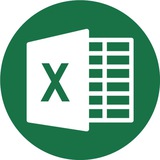This media is not supported in your browser
VIEW IN TELEGRAM
Диаграммы в Excel
Теперь рассмотрим разные способы создания диаграмм, а также их основные настройки.
Первый способ: Быстрый анализ
Начиная с версии Excel 2013 при выделенном диапазоне ячеек всегда появляется кнопка Быстрый анализ, которая содержит набор предлагаемых к построению диаграмм.
Диаграммы подбираются исходя из расположения и размера данных в таблице. Если диаграмма подходит, на нее просто достаточно кликнуть.
👉 @Excel_lifehack
Теперь рассмотрим разные способы создания диаграмм, а также их основные настройки.
Первый способ: Быстрый анализ
Начиная с версии Excel 2013 при выделенном диапазоне ячеек всегда появляется кнопка Быстрый анализ, которая содержит набор предлагаемых к построению диаграмм.
Диаграммы подбираются исходя из расположения и размера данных в таблице. Если диаграмма подходит, на нее просто достаточно кликнуть.
👉 @Excel_lifehack
❤3👍2🔥1
This media is not supported in your browser
VIEW IN TELEGRAM
Большие числа на оси графика выглядят непрезентабельно и нечитаемо. Лучшее решение - изменение цены деления в настройках формата оси. Указание цены деления рядом с осью можно отключить
👉 @Excel_lifehack
👉 @Excel_lifehack
🔥8👍1
Файловые форматы Excel
Возможно, одну из наиболее сложных проблем в Excel представляет почти ошеломляющее количество форматов файлов. С появлением Excel 2007 все стало еще более запутанным, поскольку в этой версии появилось несколько новых форматов:
• XLSX — файл книги, которая не содержит макросов;
• XLSM — файл книги, которая содержит макросы;
• XLTX — файл шаблона книги, которая не содержит макросов;
• XLTM — файл шаблона книги, которая содержит макросы;
• XLSA — файл надстройки;
• XLSB — двоичный файл, подобный старому формату XLS, но способный вмещать в себя новые возможности;
• XLSK — файл резервной копии.
Сохранение для использования в более старой версии
Чтобы сохранить файл для его последующего использования в более старой версии Excel, выберите Файл → Сохранить как и укажите в раскрывающемся списке подходящий тип.
При сохранении файла в одном из этих форматов появится окно проверки совместимости — в нем будет содержаться список всех возможных проблем, связанных с совместимостью.
Если вы хотите использовать один из старых форматов по умолчанию, выберите Файл → Параметры и перейдите в раздел Сохранение. Укажите формат файла по умолчанию в раскрывающемся списке Сохранять файлы в следующем формате.
👉 @Excel_lifehack
Возможно, одну из наиболее сложных проблем в Excel представляет почти ошеломляющее количество форматов файлов. С появлением Excel 2007 все стало еще более запутанным, поскольку в этой версии появилось несколько новых форматов:
• XLSX — файл книги, которая не содержит макросов;
• XLSM — файл книги, которая содержит макросы;
• XLTX — файл шаблона книги, которая не содержит макросов;
• XLTM — файл шаблона книги, которая содержит макросы;
• XLSA — файл надстройки;
• XLSB — двоичный файл, подобный старому формату XLS, но способный вмещать в себя новые возможности;
• XLSK — файл резервной копии.
Сохранение для использования в более старой версии
Чтобы сохранить файл для его последующего использования в более старой версии Excel, выберите Файл → Сохранить как и укажите в раскрывающемся списке подходящий тип.
При сохранении файла в одном из этих форматов появится окно проверки совместимости — в нем будет содержаться список всех возможных проблем, связанных с совместимостью.
Если вы хотите использовать один из старых форматов по умолчанию, выберите Файл → Параметры и перейдите в раздел Сохранение. Укажите формат файла по умолчанию в раскрывающемся списке Сохранять файлы в следующем формате.
👉 @Excel_lifehack
👍5❤1🔥1
Транспонирование таблицы с помощью функции
Функция =ТРАНСП позволяет преобразовать горизонтальную таблицу в вертикальную и наоборот. Для этого:
— Шаг 1
Вводим функцию =ТРАНСП в любом удобном месте, указывая исходную таблицу как аргумент.
— Шаг 2
Копируем ячейку с этой функцией (CTRL + C) и вставляем её в выделенный заранее диапазон, длина которого больше или равна числу ячеек и столбцов в исходной таблице.
— Шаг 3
Нажимаем клавишу F2 и заполняем формулу массива с помощью сочетания CTRL + SHIFT + V, готово.
👉 @Excel_lifehack
Функция =ТРАНСП позволяет преобразовать горизонтальную таблицу в вертикальную и наоборот. Для этого:
— Шаг 1
Вводим функцию =ТРАНСП в любом удобном месте, указывая исходную таблицу как аргумент.
— Шаг 2
Копируем ячейку с этой функцией (CTRL + C) и вставляем её в выделенный заранее диапазон, длина которого больше или равна числу ячеек и столбцов в исходной таблице.
— Шаг 3
Нажимаем клавишу F2 и заполняем формулу массива с помощью сочетания CTRL + SHIFT + V, готово.
👉 @Excel_lifehack
👍3🥰3
✅ Как с нуля внедрить нейросети в работу финансиста и бухгалтера?
Коллеги, представьте: рутина больше не отнимает ваше время и вы сосредотачиваетесь на стратегических задачах🙌🏻
Сейчас, когда все только говорят об ИИ, самое время начать внедрять их в свою работу. И мы готовы помочь вам сделать этот шаг ⬇️
Сохраняйте гайд "как с нуля внедрить нейросети в работу".
Что мы разобрали в гайде?
– Создание аккаунта для работы с ИИ
– Правила написания промтов для получения точных результатов
– Готовые примеры: как составить договор, ответить на требования налоговой, нормализовать ОСВ сч. 60
– Транскрибация аудио и видео встреч
– Как проводить глубинные исследования: анализ рынка, конкурентов
– Выбор банка для РКО
– Расчет налоговой нагрузки
Один файл, который упростит и ускорит работу бухгалтера и финансиста в любой компании.
📎Скачать гайд
Коллеги, представьте: рутина больше не отнимает ваше время и вы сосредотачиваетесь на стратегических задачах🙌🏻
Сейчас, когда все только говорят об ИИ, самое время начать внедрять их в свою работу. И мы готовы помочь вам сделать этот шаг ⬇️
Сохраняйте гайд "как с нуля внедрить нейросети в работу".
Что мы разобрали в гайде?
– Создание аккаунта для работы с ИИ
– Правила написания промтов для получения точных результатов
– Готовые примеры: как составить договор, ответить на требования налоговой, нормализовать ОСВ сч. 60
– Транскрибация аудио и видео встреч
– Как проводить глубинные исследования: анализ рынка, конкурентов
– Выбор банка для РКО
– Расчет налоговой нагрузки
Один файл, который упростит и ускорит работу бухгалтера и финансиста в любой компании.
📎Скачать гайд
❤2🔥2👍1👎1🤔1
This media is not supported in your browser
VIEW IN TELEGRAM
Сухие цифры в отчете или в таблице можно оживить и сделать куда более информативными, просто применив к ним свой собственный числовой формат и условное форматирование.
👉 @Excel_lifehack
👉 @Excel_lifehack
🔥5👍1
This media is not supported in your browser
VIEW IN TELEGRAM
Автозаполнение датами
Автозаполнение для дат работает по умолчанию по дням, но в Параметрах автозаполнения можно выбирать заполнение по рабочим дням (дни с ПН по ПТ), по месяцам или по годам.
👉 @Excel_lifehack
Автозаполнение для дат работает по умолчанию по дням, но в Параметрах автозаполнения можно выбирать заполнение по рабочим дням (дни с ПН по ПТ), по месяцам или по годам.
👉 @Excel_lifehack
👍7❤🔥1
This media is not supported in your browser
VIEW IN TELEGRAM
Если Вы пробовали работать с именами в формулах, то знаете насколько это удобно. Сегодня показываем самый быстрый способ создания имен (главное - правильно организовать данные)
👉 @Excel_lifehack
👉 @Excel_lifehack
👍8❤2
🚀 Подборка Telegram каналов для программистов
Системное администрирование, DevOps 📌
https://t.iss.one/bash_srv Bash Советы
https://t.iss.one/win_sysadmin Системный Администратор Windows
https://t.iss.one/sysadmin_girl Девочка Сисадмин
https://t.iss.one/srv_admin_linux Админские угодья
https://t.iss.one/linux_srv Типичный Сисадмин
https://t.iss.one/devopslib Библиотека девопса | DevOps, SRE, Sysadmin
https://t.iss.one/linux_odmin Linux: Системный администратор
https://t.iss.one/devops_star DevOps Star (Звезда Девопса)
https://t.iss.one/i_linux Системный администратор
https://t.iss.one/linuxchmod Linux
https://t.iss.one/sys_adminos Системный Администратор
https://t.iss.one/tipsysdmin Типичный Сисадмин (фото железа, было/стало)
https://t.iss.one/sysadminof Книги для админов, полезные материалы
https://t.iss.one/i_odmin Все для системного администратора
https://t.iss.one/i_odmin_book Библиотека Системного Администратора
https://t.iss.one/i_odmin_chat Чат системных администраторов
https://t.iss.one/i_DevOps DevOps: Пишем о Docker, Kubernetes и др.
https://t.iss.one/sysadminoff Новости Линукс Linux
1C разработка 📌
https://t.iss.one/odin1C_rus Cтатьи, курсы, советы, шаблоны кода 1С
https://t.iss.one/DevLab1C 1С:Предприятие 8
https://t.iss.one/razrab_1C 1C Разработчик
https://t.iss.one/buh1C_prog 1C Программист | Бухгалтерия и Учёт
https://t.iss.one/rabota1C_rus Вакансии для программистов 1С
Программирование C++📌
https://t.iss.one/cpp_lib Библиотека C/C++ разработчика
https://t.iss.one/cpp_knigi Книги для программистов C/C++
https://t.iss.one/cpp_geek Учим C/C++ на примерах
Программирование Python 📌
https://t.iss.one/pythonofff Python академия.
https://t.iss.one/BookPython Библиотека Python разработчика
https://t.iss.one/python_real Python подборки на русском и английском
https://t.iss.one/python_360 Книги по Python
Java разработка 📌
https://t.iss.one/BookJava Библиотека Java разработчика
https://t.iss.one/java_360 Книги по Java Rus
https://t.iss.one/java_geek Учим Java на примерах
GitHub Сообщество 📌
https://t.iss.one/Githublib Интересное из GitHub
Базы данных (Data Base) 📌
https://t.iss.one/database_info Все про базы данных
Мобильная разработка: iOS, Android 📌
https://t.iss.one/developer_mobila Мобильная разработка
https://t.iss.one/kotlin_lib Подборки полезного материала по Kotlin
Фронтенд разработка 📌
https://t.iss.one/frontend_1 Подборки для frontend разработчиков
https://t.iss.one/frontend_sovet Frontend советы, примеры и практика!
https://t.iss.one/React_lib Подборки по React js и все что с ним связано
Разработка игр 📌
https://t.iss.one/game_devv Все о разработке игр
Библиотеки 📌
https://t.iss.one/book_for_dev Книги для программистов Rus
https://t.iss.one/programmist_of Книги по программированию
https://t.iss.one/proglb Библиотека программиста
https://t.iss.one/bfbook Книги для программистов
БигДата, машинное обучение 📌
https://t.iss.one/bigdata_1 Big Data, Machine Learning
Программирование 📌
https://t.iss.one/bookflow Лекции, видеоуроки, доклады с IT конференций
https://t.iss.one/rust_lib Полезный контент по программированию на Rust
https://t.iss.one/golang_lib Библиотека Go (Golang) разработчика
https://t.iss.one/itmozg Программисты, дизайнеры, новости из мира IT
https://t.iss.one/php_lib Библиотека PHP программиста 👨🏼💻👩💻
https://t.iss.one/nodejs_lib Подборки по Node js и все что с ним связано
https://t.iss.one/ruby_lib Библиотека Ruby программиста
https://t.iss.one/lifeproger Жизнь программиста. Авторский канал.
QA, тестирование 📌
https://t.iss.one/testlab_qa Библиотека тестировщика
Шутки программистов 📌
https://t.iss.one/itumor Шутки программистов
Защита, взлом, безопасность 📌
https://t.iss.one/thehaking Канал о кибербезопасности
https://t.iss.one/xakep_2 Хакер Free
Книги, статьи для дизайнеров 📌
https://t.iss.one/ux_web Статьи, книги для дизайнеров
Математика 📌
https://t.iss.one/Pomatematike Канал по математике
https://t.iss.one/phis_mat Обучающие видео, книги по Физике и Математике
https://t.iss.one/matgeoru Математика | Геометрия | Логика
Excel лайфхак📌
https://t.iss.one/Excel_lifehack
https://t.iss.one/mir_teh Мир технологий (Technology World)
Вакансии 📌
https://t.iss.one/sysadmin_rabota Системный Администратор
https://t.iss.one/progjob Вакансии в IT
Системное администрирование, DevOps 📌
https://t.iss.one/bash_srv Bash Советы
https://t.iss.one/win_sysadmin Системный Администратор Windows
https://t.iss.one/sysadmin_girl Девочка Сисадмин
https://t.iss.one/srv_admin_linux Админские угодья
https://t.iss.one/linux_srv Типичный Сисадмин
https://t.iss.one/devopslib Библиотека девопса | DevOps, SRE, Sysadmin
https://t.iss.one/linux_odmin Linux: Системный администратор
https://t.iss.one/devops_star DevOps Star (Звезда Девопса)
https://t.iss.one/i_linux Системный администратор
https://t.iss.one/linuxchmod Linux
https://t.iss.one/sys_adminos Системный Администратор
https://t.iss.one/tipsysdmin Типичный Сисадмин (фото железа, было/стало)
https://t.iss.one/sysadminof Книги для админов, полезные материалы
https://t.iss.one/i_odmin Все для системного администратора
https://t.iss.one/i_odmin_book Библиотека Системного Администратора
https://t.iss.one/i_odmin_chat Чат системных администраторов
https://t.iss.one/i_DevOps DevOps: Пишем о Docker, Kubernetes и др.
https://t.iss.one/sysadminoff Новости Линукс Linux
1C разработка 📌
https://t.iss.one/odin1C_rus Cтатьи, курсы, советы, шаблоны кода 1С
https://t.iss.one/DevLab1C 1С:Предприятие 8
https://t.iss.one/razrab_1C 1C Разработчик
https://t.iss.one/buh1C_prog 1C Программист | Бухгалтерия и Учёт
https://t.iss.one/rabota1C_rus Вакансии для программистов 1С
Программирование C++📌
https://t.iss.one/cpp_lib Библиотека C/C++ разработчика
https://t.iss.one/cpp_knigi Книги для программистов C/C++
https://t.iss.one/cpp_geek Учим C/C++ на примерах
Программирование Python 📌
https://t.iss.one/pythonofff Python академия.
https://t.iss.one/BookPython Библиотека Python разработчика
https://t.iss.one/python_real Python подборки на русском и английском
https://t.iss.one/python_360 Книги по Python
Java разработка 📌
https://t.iss.one/BookJava Библиотека Java разработчика
https://t.iss.one/java_360 Книги по Java Rus
https://t.iss.one/java_geek Учим Java на примерах
GitHub Сообщество 📌
https://t.iss.one/Githublib Интересное из GitHub
Базы данных (Data Base) 📌
https://t.iss.one/database_info Все про базы данных
Мобильная разработка: iOS, Android 📌
https://t.iss.one/developer_mobila Мобильная разработка
https://t.iss.one/kotlin_lib Подборки полезного материала по Kotlin
Фронтенд разработка 📌
https://t.iss.one/frontend_1 Подборки для frontend разработчиков
https://t.iss.one/frontend_sovet Frontend советы, примеры и практика!
https://t.iss.one/React_lib Подборки по React js и все что с ним связано
Разработка игр 📌
https://t.iss.one/game_devv Все о разработке игр
Библиотеки 📌
https://t.iss.one/book_for_dev Книги для программистов Rus
https://t.iss.one/programmist_of Книги по программированию
https://t.iss.one/proglb Библиотека программиста
https://t.iss.one/bfbook Книги для программистов
БигДата, машинное обучение 📌
https://t.iss.one/bigdata_1 Big Data, Machine Learning
Программирование 📌
https://t.iss.one/bookflow Лекции, видеоуроки, доклады с IT конференций
https://t.iss.one/rust_lib Полезный контент по программированию на Rust
https://t.iss.one/golang_lib Библиотека Go (Golang) разработчика
https://t.iss.one/itmozg Программисты, дизайнеры, новости из мира IT
https://t.iss.one/php_lib Библиотека PHP программиста 👨🏼💻👩💻
https://t.iss.one/nodejs_lib Подборки по Node js и все что с ним связано
https://t.iss.one/ruby_lib Библиотека Ruby программиста
https://t.iss.one/lifeproger Жизнь программиста. Авторский канал.
QA, тестирование 📌
https://t.iss.one/testlab_qa Библиотека тестировщика
Шутки программистов 📌
https://t.iss.one/itumor Шутки программистов
Защита, взлом, безопасность 📌
https://t.iss.one/thehaking Канал о кибербезопасности
https://t.iss.one/xakep_2 Хакер Free
Книги, статьи для дизайнеров 📌
https://t.iss.one/ux_web Статьи, книги для дизайнеров
Математика 📌
https://t.iss.one/Pomatematike Канал по математике
https://t.iss.one/phis_mat Обучающие видео, книги по Физике и Математике
https://t.iss.one/matgeoru Математика | Геометрия | Логика
Excel лайфхак📌
https://t.iss.one/Excel_lifehack
https://t.iss.one/mir_teh Мир технологий (Technology World)
Вакансии 📌
https://t.iss.one/sysadmin_rabota Системный Администратор
https://t.iss.one/progjob Вакансии в IT
🔥2👏1💩1
This media is not supported in your browser
VIEW IN TELEGRAM
Если Вы столкнулись с тем, что число "12 000,50" отображается как "12,000.50" и хотите вернуть привычный вид (или, наоборот, Вам нужно поставить такой), то эта настройка прячется в параметрах.
👉 @Excel_lifehack
👉 @Excel_lifehack
👍4❤2
This media is not supported in your browser
VIEW IN TELEGRAM
Cвои списки автозаполнения
В Excel вы можете создавать также и свои списки для автозаполнения.
Для этого необходимо перейти в меню Файл, выбрать команду Параметры ➡️ Дополнительно ➡️ кнопка Изменить списки. Затем в окне Элементы списка ввести данные и нажать кнопку Добавить.
👉 @Excel_lifehack
В Excel вы можете создавать также и свои списки для автозаполнения.
Для этого необходимо перейти в меню Файл, выбрать команду Параметры ➡️ Дополнительно ➡️ кнопка Изменить списки. Затем в окне Элементы списка ввести данные и нажать кнопку Добавить.
👉 @Excel_lifehack
👍2
This media is not supported in your browser
VIEW IN TELEGRAM
Создали ссылку на ячейку сводной таблицы, а Excel вставил огромную функцию? Если Вы не знаете, зачем она нужна и как ее использовать, то лучше отключите автоматическое создание.
👉 @Excel_lifehack
👉 @Excel_lifehack
👍4🔥1
This media is not supported in your browser
VIEW IN TELEGRAM
Уголки-индикаторы ошибок в ячейках обычно предлагают несколько вариантов действий. Один из них - пропуск ошибки. Если Вы пропустили несколько ошибок, а затем захотели снова их обнаружить, то вернуть в ячейки уголки-индикаторы можно путём сброса пропущенных ошибок.
Опция находится в Параметрах на вкладке Формулы
👉 @Excel_lifehack
Опция находится в Параметрах на вкладке Формулы
👉 @Excel_lifehack
👍2
This media is not supported in your browser
VIEW IN TELEGRAM
Наверняка многие из вас работали с зависимыми выпадающими списками. Когда набор значений во втором списке зависит от того, какой элемент выбран в первом. Проблема таких списков в том, что зависимость существует только в одну сторону: от родительского списка к дочернему. Выбрав что-то из дочернего списка мы можем вернуться в родительский и поменять значение в нем. При этом во второй ячейке останется выбранным элемент из другого списка. Появится несогласованность данных.
Одно из решений проблемы выглядит так. Задать формулу для родительского списка, которая позволит открывать его только тогда, когда в дочерней ячейке ничего нет. Этот прием "заблокирует" родительский список после выбора элемента в дочернем и не позволит появиться несогласованности в данных.
Помните, что при использовании буфера обмена и вставке значений в ячейки копированием, выпадающие списки удаляются.
👉 @Excel_lifehack
Одно из решений проблемы выглядит так. Задать формулу для родительского списка, которая позволит открывать его только тогда, когда в дочерней ячейке ничего нет. Этот прием "заблокирует" родительский список после выбора элемента в дочернем и не позволит появиться несогласованности в данных.
Помните, что при использовании буфера обмена и вставке значений в ячейки копированием, выпадающие списки удаляются.
👉 @Excel_lifehack
👍5🔥5❤1
Пример ИНДЕКС + ПОИСКПОЗ
Основным преимуществом функции ИНДЕКС перед ВПР является возможность искать значения в любом столбце (строке) таблицы, и результат также выводить из любого столбца (строки). Тогда как ВПР может выводить результаты только из столбцов, что правее искомого.
=ИНДЕКС(массив;номер_строки;номер_столбца)
• Массив — таблица, где идет поиск;
• Номер строки — строка, из которой нужно вывести результат;
• Номер столбца — столбец, из которого нужно вывести результат.
Задача: по номеру договора найти клиента.
ИНДЕКС задает массив (таблицу), ПОИСКПОЗ ищет номер строки, 1 — показывает номер столбца (Клиент) для вывода результата.
👉 @Excel_lifehack
Основным преимуществом функции ИНДЕКС перед ВПР является возможность искать значения в любом столбце (строке) таблицы, и результат также выводить из любого столбца (строки). Тогда как ВПР может выводить результаты только из столбцов, что правее искомого.
=ИНДЕКС(массив;номер_строки;номер_столбца)
• Массив — таблица, где идет поиск;
• Номер строки — строка, из которой нужно вывести результат;
• Номер столбца — столбец, из которого нужно вывести результат.
Задача: по номеру договора найти клиента.
ИНДЕКС задает массив (таблицу), ПОИСКПОЗ ищет номер строки, 1 — показывает номер столбца (Клиент) для вывода результата.
👉 @Excel_lifehack
👍11🔥3
This media is not supported in your browser
VIEW IN TELEGRAM
Создать точную копию сводной таблицы, превратив её по пути в обычную, можно следующим сочетанием действий:
1) Копируем сводную таблицу целиком
2) Вставляем в новое место только значения
3) Не очищая буфер обмена, вставляем поверх значений форматы
4) Не очищая буфер обмена, вставляем поверх значений и форматов настройку ширины столбцов
На деле выходит всего несколько кликов. Получится точная копия сводной таблицы, которая, при этом, не является таковой.
👉 @Excel_lifehack
1) Копируем сводную таблицу целиком
2) Вставляем в новое место только значения
3) Не очищая буфер обмена, вставляем поверх значений форматы
4) Не очищая буфер обмена, вставляем поверх значений и форматов настройку ширины столбцов
На деле выходит всего несколько кликов. Получится точная копия сводной таблицы, которая, при этом, не является таковой.
👉 @Excel_lifehack
👍11🔥2
Как сцепить текст и дату?
Если вы просто попробуете сцепить текст и функцию, например, =СЕГОДНЯ — у вас ничего не получится из-за разницы в форматах. Поэтому:
— Шаг 1
В новой ячейке введите нужный текст. Например: (Привет, сегодня)
— Шаг 2
Примените функцию =СЕГОДНЯ(), чтобы вставить текущую дату, и, в новой ячейке, выполните функцию =ТЕКСТ(А1; ДД.ММ.ГГГГ). Вместо A1 укажите расположение ячейки с функцией =СЕГОДНЯ
— Шаг 3
С помощью функции =СЦЕПИТЬ сцепите ячейку с текстом и с датой, которую вы преобразовали в текстовый формат в предыдущем пункте.
👉 @Excel_lifehack
Если вы просто попробуете сцепить текст и функцию, например, =СЕГОДНЯ — у вас ничего не получится из-за разницы в форматах. Поэтому:
— Шаг 1
В новой ячейке введите нужный текст. Например: (Привет, сегодня)
— Шаг 2
Примените функцию =СЕГОДНЯ(), чтобы вставить текущую дату, и, в новой ячейке, выполните функцию =ТЕКСТ(А1; ДД.ММ.ГГГГ). Вместо A1 укажите расположение ячейки с функцией =СЕГОДНЯ
— Шаг 3
С помощью функции =СЦЕПИТЬ сцепите ячейку с текстом и с датой, которую вы преобразовали в текстовый формат в предыдущем пункте.
👉 @Excel_lifehack
👍8❤1
This media is not supported in your browser
VIEW IN TELEGRAM
Часто ли Вы используете в работе формулы с кучей вложенных функций ЕСЛИ? Возможно, стоит их заменить на что-то менее громоздкое. Например, на ВПР с приблизительным поиском.
Такой вариант использования функции отлично подойдет для задач вида:
- по сумме покупки найти скидку (от 500 до 1000 - 5%, от 1000 до 3000 - 10% и т.д.)
- по набранным баллам вывести результат (до 30 - плохо, 31-60 - норма и т.д.)
- по объему продаж посчитать премию и т.д.
Главное, помните - в справочнике надо указывать для каждого диапазона нижнюю границу. И эти границы ОБЯЗАТЕЛЬНО должны быть отсортированы по возрастанию.
👉 @Excel_lifehack
Такой вариант использования функции отлично подойдет для задач вида:
- по сумме покупки найти скидку (от 500 до 1000 - 5%, от 1000 до 3000 - 10% и т.д.)
- по набранным баллам вывести результат (до 30 - плохо, 31-60 - норма и т.д.)
- по объему продаж посчитать премию и т.д.
Главное, помните - в справочнике надо указывать для каждого диапазона нижнюю границу. И эти границы ОБЯЗАТЕЛЬНО должны быть отсортированы по возрастанию.
👉 @Excel_lifehack
👍8
This media is not supported in your browser
VIEW IN TELEGRAM
Одна из классических задач Excel (разделение ФИО на отдельные части), на которой обычно учатся использовать текстовые функции и команду "Текст по столбцам", в версии 2013 и более новых получила еще одно удобное и простое решение.
Теперь поделить текст на столбцы можно с помощью Мгновенного заполнения. Вводим в столбец рядом с ФИО пару примеров того, что надо извлечь, и Excel предлагает доделать работу по вводу за нас. Если мы согласны - жмем Enter и программа заполняет данные до конца столбца. Если же помощь не нужна - жмите Esc.
👉 @Excel_lifehack
Теперь поделить текст на столбцы можно с помощью Мгновенного заполнения. Вводим в столбец рядом с ФИО пару примеров того, что надо извлечь, и Excel предлагает доделать работу по вводу за нас. Если мы согласны - жмем Enter и программа заполняет данные до конца столбца. Если же помощь не нужна - жмите Esc.
👉 @Excel_lifehack
👍8❤1
This media is not supported in your browser
VIEW IN TELEGRAM
Сегодня показываем небольшой и малоизвестный прием работы со сводными таблицами. Позволяет создать отдельную таблицу на каждое значение поля, помещенного в фильтр сводной таблицы
👉 @Excel_lifehack
👉 @Excel_lifehack
👍5🔥5